Cum se limitează hard disk-urile în Windows 7
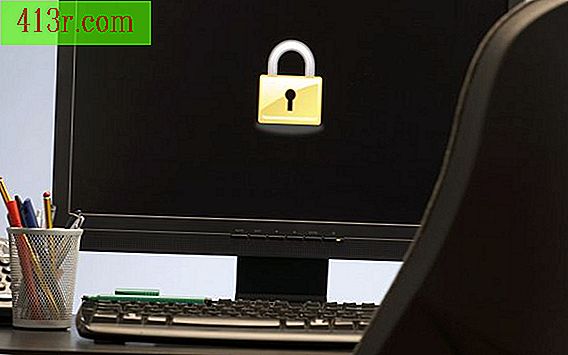
Pasul 1
Conectați-vă la computer cu un cont cu drepturi de administrator. Faceți clic pe "Start", tastați "utilizator" (fără ghilimele) în caseta de căutare "Căutați programe și fișiere" și faceți clic pe "Conturi utilizator". Faceți clic pe "Gestionați alt cont".
Pasul 2
Dați clic pe "Creați un cont nou" dacă aveți nevoie să creați un alt cont de utilizator pentru o altă persoană care va utiliza computerul. Dacă aveți deja un alt cont, mergeți la pasul următor. Trebuie să aveți cel puțin contul dvs. de utilizator și altul pentru a restricționa accesul la un disc. Introduceți un nume pentru utilizator și dați clic pe "Creați un cont".
Pasul 3
Faceți clic pe "Start" și "Echipă". Faceți clic dreapta pe numele hard disk-ului pe care doriți să-l restricționați. Dați clic pe "Proprietăți".
Pasul 4
Faceți clic pe fila "Securitate" din fereastra "Proprietăți" care a fost deschisă. Faceți clic pe "Editați ..." și "Adăugați ..." în fereastra "Selectați utilizatorul sau grupurile" care a fost deschisă.
Pasul 5
Introduceți numele celuilalt cont de utilizator pe computer. Faceți clic pe "Ok" Eliminați casetele de selectare din stânga opțiunilor pe care nu doriți ca utilizatorul să le aibă disponibile. Bifați caseta "Neagră" pentru "Control complet" pentru a elimina controlul tuturor utilizatorilor pentru fișierele de pe hard disk.
Pasul 6
Faceți clic pe "Ok", "Yes" și "Ok". Închideți ferestrele deschise. Faceți clic pe "Start", deconectați-vă din cont și introduceți celălalt cont pentru a testa setările.
Pasul 7
Faceți clic pe "Start", "Echipa" și faceți dublu clic pe numele unității de disc pe care ați restricționat accesul. Se va afișa o fereastră care indică faptul că "Accesul este refuzat". Închideți fereastra și opriți computerul.







